WindML入门教程—在vxsim中调试WindML
### WindML入门教程—在vxsim中调试WindML #### 一、背景介绍与目标 在探讨如何在vxsim环境中调试WindML之前,我们先简要回顾一下WindML及其应用场景。WindML是一种专为嵌入式系统设计的图形用户界面(GUI)库,尤其适用于实时操作系统(RTOS)如VxWorks等。它提供了丰富的图形用户界面功能,能够帮助开发者快速构建美观且实用的用户界面。对于许多初次接触WindML的开发者来说,快速掌握其基本操作和调试技巧是非常重要的。本文将详细介绍如何在vxsim模拟器环境下配置和调试WindML程序,帮助初学者更好地理解和运用这一技术。 #### 二、准备工作 **开发环境**:为了能够在vxsim中调试WindML,你需要准备以下工具和环境: - **Tornado2.2**:这是Wind River Systems提供的集成开发环境(IDE),用于开发和调试基于VxWorks的操作系统应用程序。 - **WindML3.0**:WindML是一款专门为嵌入式系统设计的图形用户界面库,能够支持VxWorks等多种RTOS。 - **VxSim**:VxSim是VxWorks的模拟器,可以在不需要硬件的情况下进行软件开发和测试。 **安装过程**: 1. **安装Tornado2.2**:首先安装Tornado2.2集成开发环境。 2. **安装WindML3.0**:然后安装WindML3.0,安装时选择Tornado2.2作为开发环境。 **注意**:虽然网络上有提及安装顺序及补丁的问题,但在vxsim环境中,通常不会遇到这些问题。 #### 三、配置与编译WindML 完成开发环境的搭建后,下一步就是配置WindML并进行编译。 1. **打开Tornado**:启动Tornado IDE。 2. **配置WindML**:通过“Tools -> WindML”菜单打开WindML配置界面,根据提示进行配置。 - 在配置对话框中选择合适的选项,并按照图示进行设置。 - 配置完成后,保存配置文件为“WindML_vxsim_test”。 3. **编译WindML**:选择配置文件后,点击“Build”按钮进行编译。编译过程可能需要较长时间,请耐心等待。 #### 四、建立Bootable Image工程 为了能够在模拟器中运行WindML程序,我们需要创建一个包含WindML的Bootable Image工程。 1. **新建工程**:在Tornado IDE中选择“File -> New Project”,创建一个新的Bootable VxWorks image工程。 2. **选择模板**:选择一个现有的工程模板“simpc_gnu_wpj”。 3. **添加测试文件**:将测试文件“target/src/ugl/example/demo/ugldemo.c”添加到当前工程目录中。 4. **添加WindML组件**:在工作空间的VxWorks页面中添加WindML组件,例如“WindML input device -> Simulator host devices”、“Graphics device -> Simulator graphics”等。 5. **编译工程**:完成上述步骤后,进行工程编译。 #### 五、配置Target Server 配置Target Server是连接模拟器和IDE的重要步骤,可以实现程序的远程调试。 1. **打开配置对话框**:通过“Tools -> TargetServer -> Configure”菜单打开配置对话框。 2. **新建Target Server**:点击“New”按钮,输入Target Server的名字(如“WindML_vxsim_test”),并勾选“Add description to menu”选项。 3. **设置后端**:在“TargetServer Properties”的下拉框中选择“BackEnd”,在Available Back列表框中选择“wdbpipe”。 4. **设置符号文件**:在“TargetServer Properties”的下拉框中选择“Core File and Symbols”,在Available Back列表框中选择之前编译生成的VxWorks映像。 #### 六、总结 通过以上步骤,你已经在vxsim环境中成功配置并调试了WindML程序。在整个过程中,我们介绍了如何准备开发环境、配置WindML、创建Bootable Image工程、添加测试文件以及配置Target Server等关键步骤。希望这篇教程能够帮助初学者更快地掌握WindML的基本操作和调试技巧,为进一步深入学习WindML打下坚实的基础。
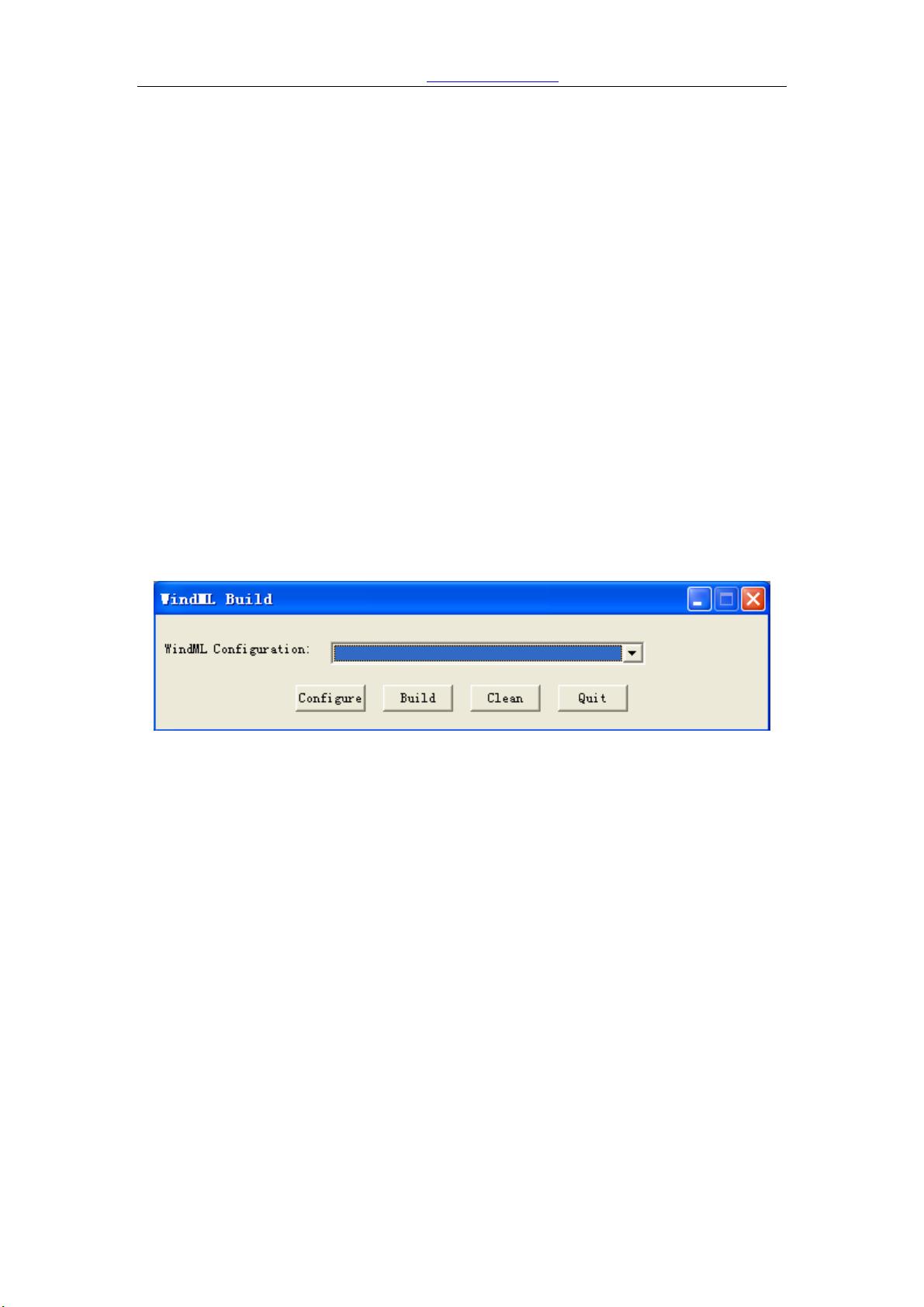
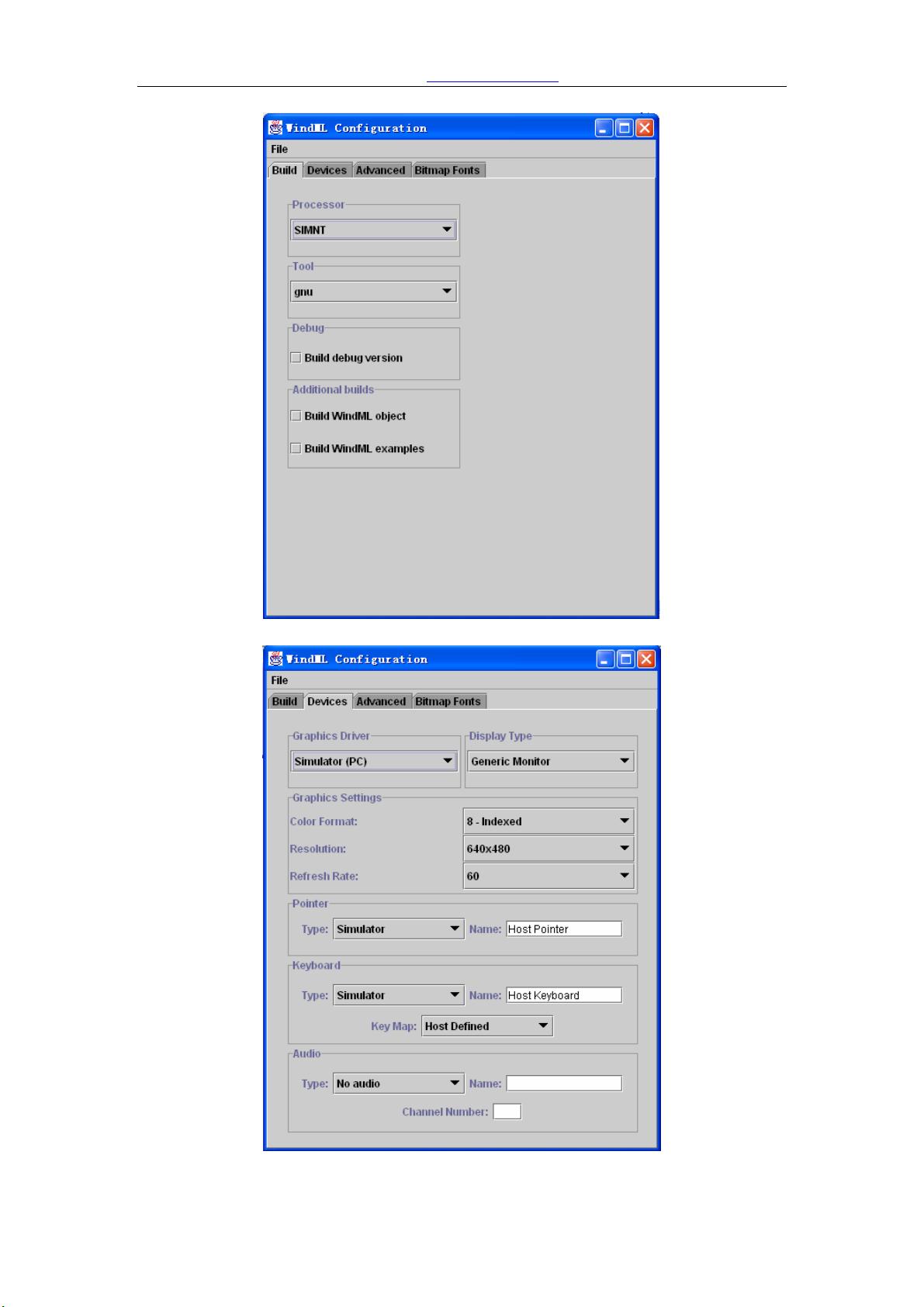
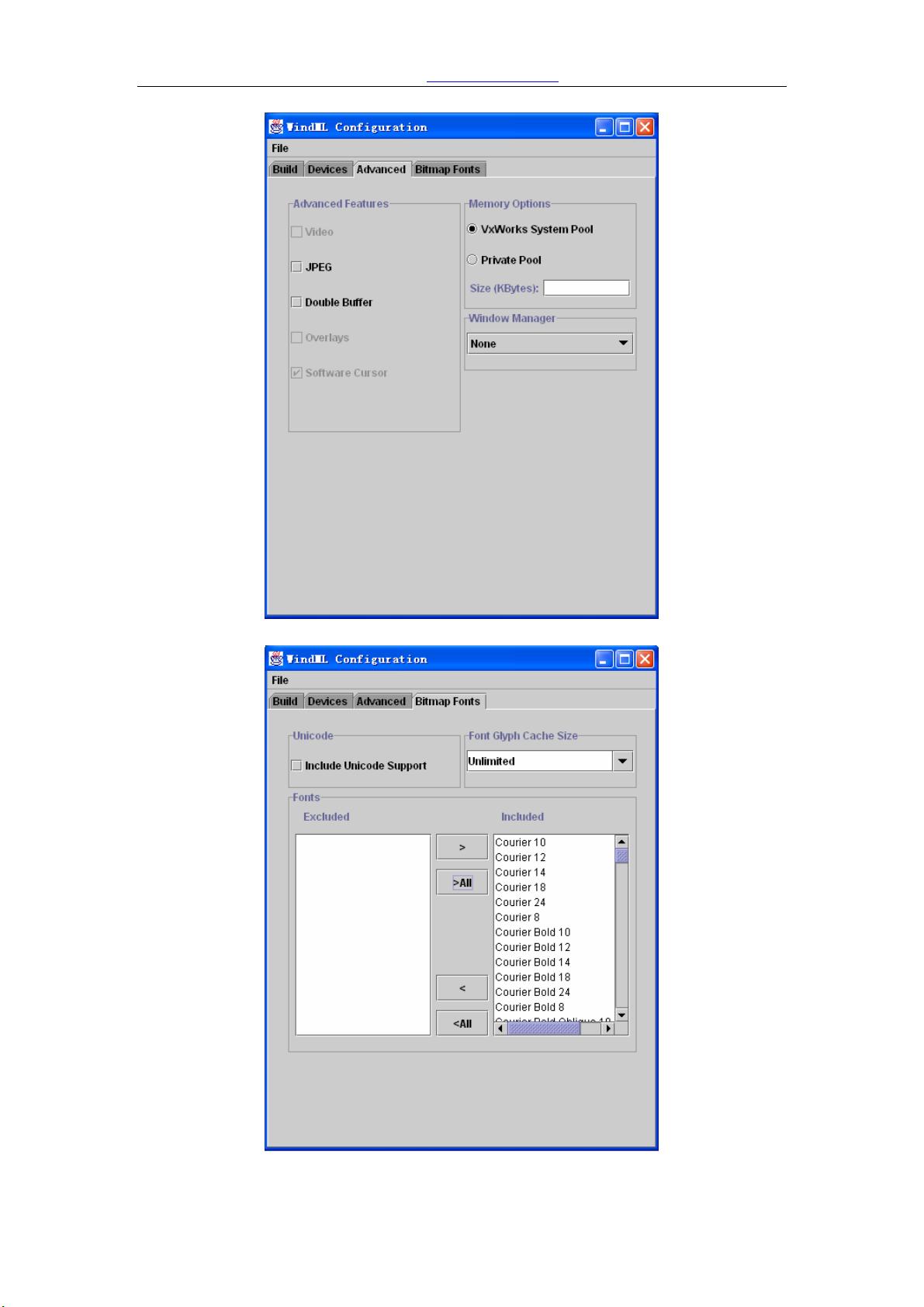
剩余14页未读,继续阅读
- 粉丝: 1
- 资源: 4
 我的内容管理
展开
我的内容管理
展开
 我的资源
快来上传第一个资源
我的资源
快来上传第一个资源
 我的收益 登录查看自己的收益
我的收益 登录查看自己的收益 我的积分
登录查看自己的积分
我的积分
登录查看自己的积分
 我的C币
登录后查看C币余额
我的C币
登录后查看C币余额
 我的收藏
我的收藏  我的下载
我的下载  下载帮助
下载帮助

 前往需求广场,查看用户热搜
前往需求广场,查看用户热搜最新资源


 信息提交成功
信息提交成功
- 1
- 2
前往页